Money Pro for Mac如何删除账户?Money Pro Mac版删除账户后会产生怎样的后果呢?Money Pro for Mac的拥有强大的记账理财的功能,很多Mac用户都在使用,那么对于创建的不再使用的账户,我们该如何删除呢?Money Pro for Mac删除账户方法推荐给大家,不妨来看看。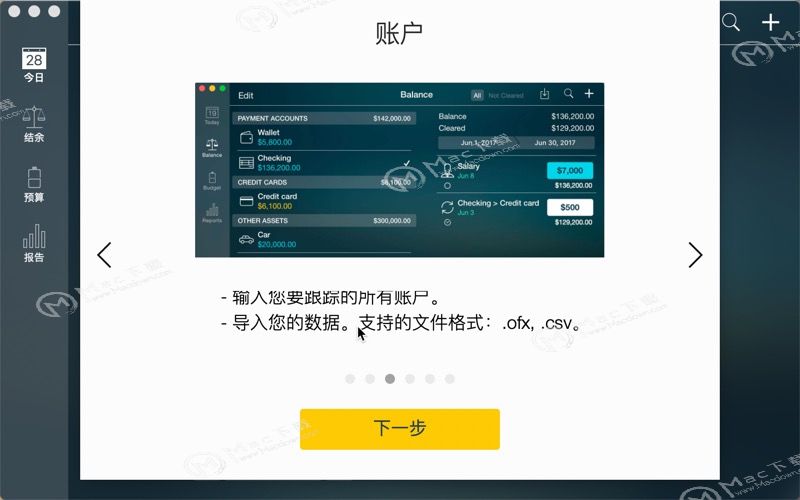
首先下载Money Pro for Mac软件。
来Mac down下载名为【MoneyPro2014.dmg】的压缩包,下载完成后双击,看到许可协议,点同意即可。
mac版镜像包下载完成后打开,将左侧的【MoneyPro】拖到右边的应用程序中进行安装。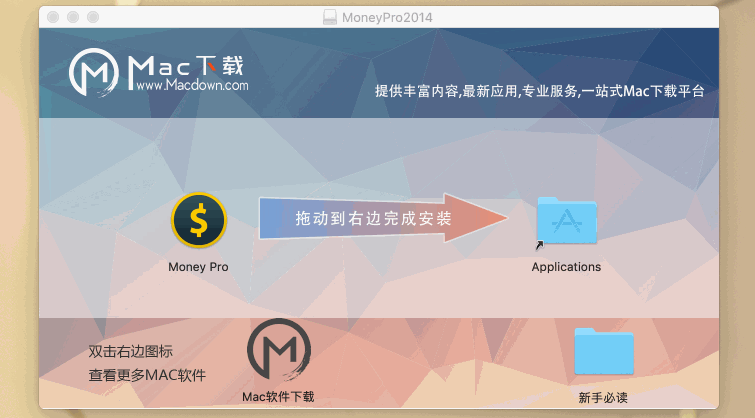
Money Pro for Mac如何导入账单? Money Pro Mac导入银行账单的方法
Money Pro for Mac如何导入账单?Money Pro for mac作为一款Mac上受欢迎的个人账户理财工具,以其强大的功能,贴心的设计,赢得了很多用户的青睐,Money Pro for mac可以帮助您掌控所有资金。
Money Pro for Mac如何删除账户
重要! 如果您删除了一个账户,那么该账户中的所有交易也会被删除。如想保存交易历史,可使用“隐藏”选项。
调整账户结余
如果您一直没有将已完成的交易输入本应用,而且出于某种原因,您也不想再补充这部分信息,那么您可以选择调整账户余额。
在结余界面点按“编辑”,然后选择相应的账户。输入正确的款额,然后点按“保存”。在本账户的交易列表中,您会发现一条新的记录,即“结余调整”。
删除账户
如您想删除某个账户,先进入“结余”界面,然后点按“编辑”,选择相应的账户,并在出现的菜单中选择“删除”。您可选择“隐藏”或“删除”该账户。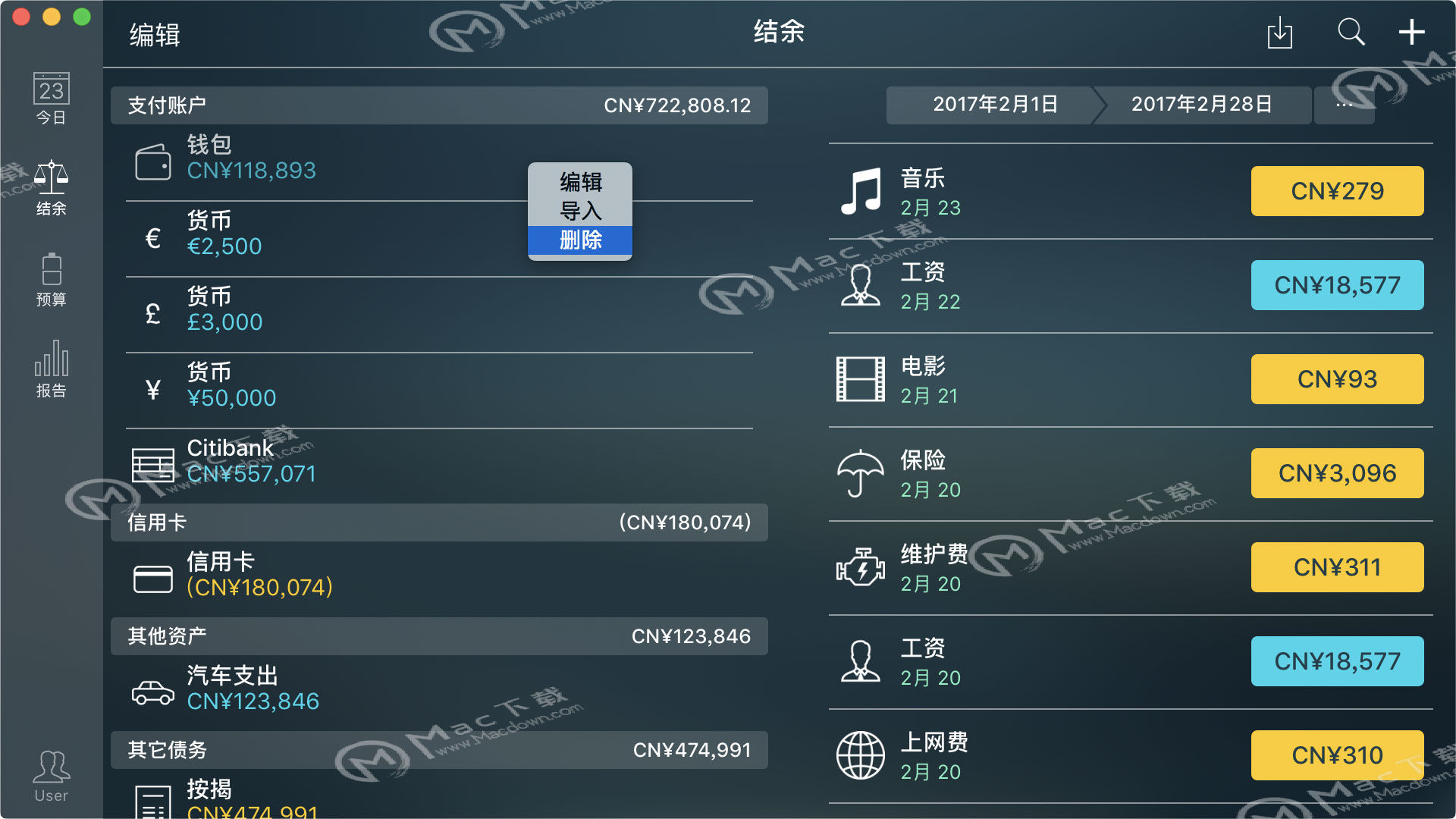
以上就是mac down为您提供的Money Pro for Mac如何删除账户,以及Money Pro Mac版删除账户的后果,所以如果您想保存交易历史,建议您选择“隐藏”的功能。快快关注本站,使用mac down为您提供的有关Mac软件的更多使用技巧吧。
File Juicer for Mac如何注册?File Juicer for Mac注册步骤
File Juicer for Mac是一款使用便捷的文件内容提取工具,你可以使用File Juicer mac破解版快速从文件和文件夹中提取图像、视频、声音或文本,包括JPEG、MP4、PNG、AIFF、GIF、PDF、ZIP等各种格式。但是File Juicer for Mac如何注册使用呢?本文给你带来详细的File Juicer for Mac注册步骤。


